Starpniekserveri var izmantot kā drošības rīkupārraudzīt un pārbaudīt ienākošo un izejošo interneta trafiku, kā arī piekļūt ierobežotiem tīkla / interneta domēniem. Piemēram, ja ir vietne, kurai nevar piekļūt jūsu valstī vai reģionā, varat tai piekļūt, novirzot interneta trafiku caur starpniekserveri. Ja izmantojat starpniekserveri, sūtītie vai saņemtie dati nepārvietojas tieši uz mērķa vietu; vispirms tas tiek nosūtīts uz starpniekserveri (vārtejas dators), un pēc tam starpniekserveris jums piekļūst ierobežotajam saturam. Lai pārslēgtos uz jaunu starpniekserveri, jums jāatver dialoglodziņš Interneta opcijas, dodieties uz Savienojumi un LAN iestatījumos pārslēdzieties uz nepieciešamo starpniekserveri. Ja vēlaties ātri pārslēgties starp starpniekserveriem, dodiet Starpniekservera pārslēdzējs Lite šāviens. Tā ir operētājsistēmas Windows lietojumprogramma, kas ļauj ātri pārslēgties starp noteiktiem starpniekserveriem un pēc vajadzības atgriezties pie tieša savienojuma. Lai iegūtu sīkāku informāciju, lasiet iepriekš.
Lietojumprogramma ļauj jums pievienot starpniekservera sarakstuServeru adreses un ļauj ātri pārslēgties uz jebkuru iekļauto starpniekserveri, vienkārši atlasot to no saraksta. Pēc instalēšanas tas atrodas sistēmas teknē, un visas darbības var veikt no tā paziņojumu apgabala loga. Noklikšķinot uz tās ikonas, tiek atvērta galvenā saskarne, kurai ir pogas Pievienot starpniekserveri, Noņemt starpniekserveri, Rediģēt starpniekservera iestatījumus, Pārslēgties uz starpniekserveri un Pārslēgt uz Tiešo savienojumu. Pogas dažādu funkciju veikšanai ir pieejamas augšpusē, bet visu pievienoto starpniekserveru saraksts ir redzams zem tā.
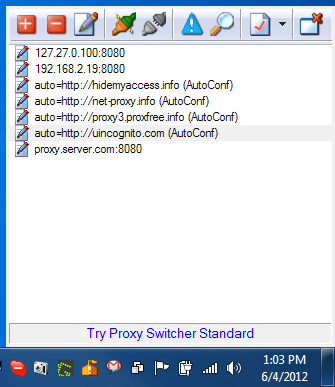
Lai pievienotu jaunu starpniekserveri, noklikšķiniet uz šķērsattēlupogu, lai atvērtu starpniekservera rekvizītu logu. Tas ļauj ievadīt sīkāku informāciju par jauno starpniekserveri, ieskaitot starpniekservera adresi, piezīmes, lietotājvārdu un paroli. Kad tas ir izdarīts, noklikšķiniet uz Labi, lai sarakstam pievienotu jauno starpniekserveri.
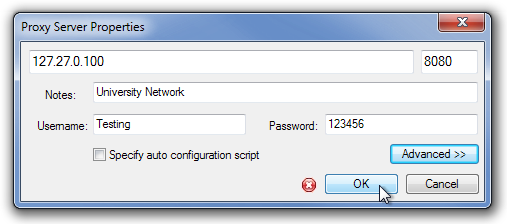
Lai pārslēgtos uz starpniekserveri, atlasiet to nosarakstā un noklikšķiniet uz pogas Pārslēgties uz atlasīto starpniekserveri, kas pieejams augšpusē. Starpniekserveris tiks nekavējoties aktivizēts. Lai atgrieztos normālā režīmā, izvēlieties Pārslēgties uz tiešo savienojumu.
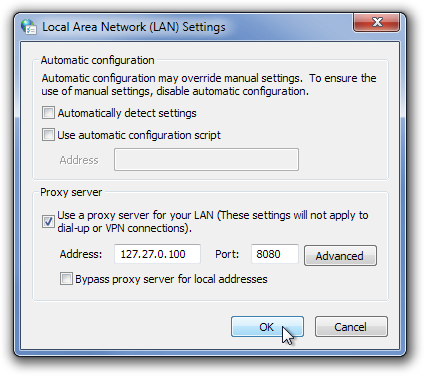
Dialoglodziņš Starpniekservera slēdža iestatījumi ļauj mainīt dažādus ar paziņošanu saistītus iestatījumus, piemēram, atspējot šļakatu logu, atspējot balonu norādījumus, parādīt precīzu datumu un laiku utt.
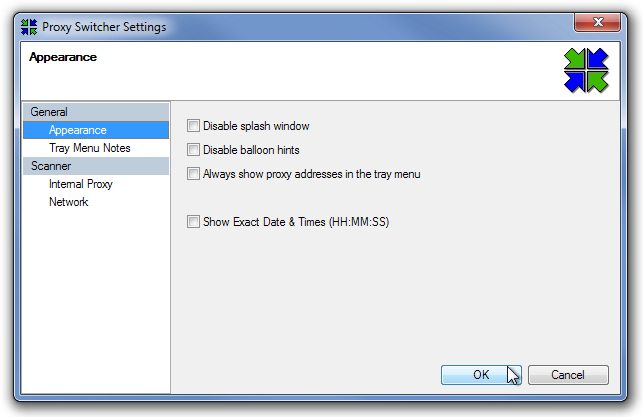
Lietojumprogramma darbojas gan Windows XP, Windows Vista, Windows 7 un Windows 8 32 un 64 bitu versijās.
Lejupielādējiet starpniekservera pārslēdzēju Lite








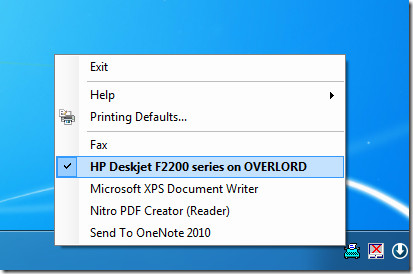




Komentāri